Al momento de reinstalar, actualizar o instalar Windows 11 uno de los temores más comunes es la perdida de la licencia de uso, recordemos que con esta licencia es posible acceder a toda la configuración y personalización del sistema además de todas las opciones de soporte y garantía, pero para tranquilidad de todos, Windows 11 integra un mecanismo para reinstalar el sistema operativo sin que se pierda la licencia.
Esto es a través de la función de restablecimiento del sistema, esto no implica el típico formateo de borrar todos los datos y configuraciones con la imagen ISO ya que en ese caso si se pierde la licencia y deberíamos ingresarla manualmente para activar Windows 11, Solvetic te explicará cómo aplicar este formato sin perder la licencia asociada a Windows 11. De este modo si tenemos que poner nuestro Windows 11 como de fábrica no tendremos problemas en volver a usarlo porque conservaremos su licencia original que tenemos instalada previamente.
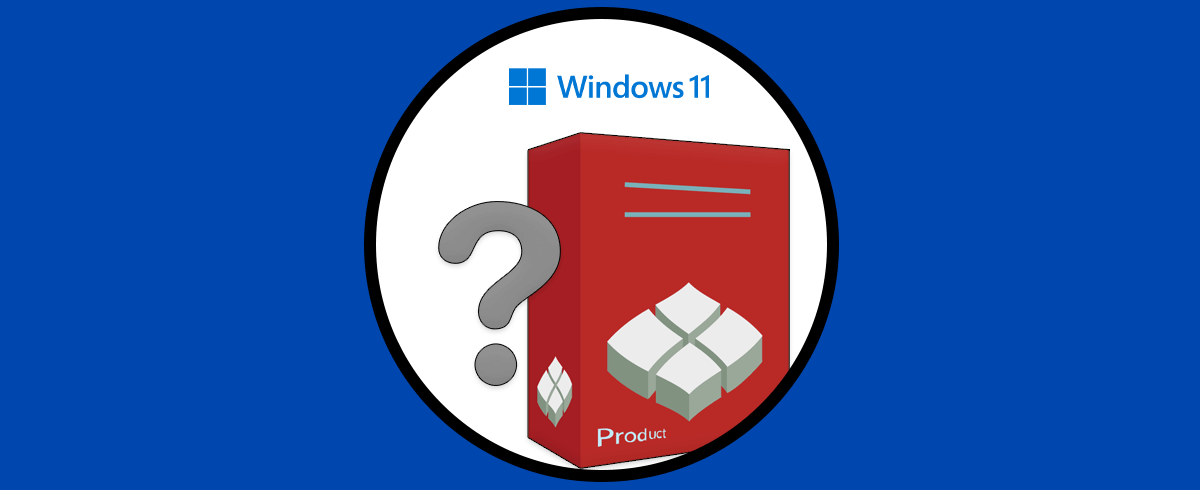
Cómo formatear Windows 11 sin perder la licencia
Para ello vamos a “Inicio – Configuración”:
De allí iremos a “Sistema – Recuperación”:
Al acceder allí veremos lo siguiente. Damos clic en "Restablecer el equipo"
Esto será para que se abra la siguiente ventana:
Definimos si se conservan los archivos o no, luego definimos el tipo de instalación a usar:
Damos clic en la opción deseada para ver lo siguiente:
Damos clic en Siguiente y en caso de que el equipo haya sido actualizado recientemente veremos lo siguiente:
Allí damos clic en Siguiente
Al finalizar este proceso se abrirá la siguiente ventana:
Damos clic en "Restablecer" y ahora esperamos que se complete el proceso para reiniciar:
Después de que se haya completado el equipo estará listo para ser reiniciado:
Windows 11 se reiniciará para iniciar la tarea:
Se cargará el entorno:
Se dará paso al proceso de restablecimiento:
Esperamos que se complete el proceso de formato y reinstalación:
Después de esto Windows 11 será reiniciado de nuevo:
El sistema se instalará de nuevo sin perder la licencia activa:
Es momento de esperar que finalice el proceso de configuración de Windows 11:
Se cargarán las ventanas tradicionales:
Inicia sesión:
Se tendrá acceso a Windows 11 activo con su licencia inicial:
Así de sencillo es formatear Windows 11 sin perder su licencia.
